Une nouvelle mise à niveau iOS est toujours prometteuse, que vous achetiez un nouvel appareil ou que vous en mettiez un à niveau. Même s'il n'y a pas toujours d'améliorations dans l'apparence, il y a de nouvelles fonctionnalités à essayer. Bien sûr, une mise à niveau peut également signifier de nouveaux problèmes.
Un iPhone moderne n'est rien sinon une plate-forme sur laquelle installer des applications, donc si vous ne pouvez pas le faire, c'est une préoccupation majeure. Heureusement, bien qu'il existe plusieurs raisons pour lesquelles vous ne pouvez pas installer d'applications sur iOS 16, la plupart d'entre elles sont faciles à résoudre.
Contenu
- Redémarrez l'App Store
- Redémarrez votre téléphone
- Télécharger une application que vous possédez déjà
- Se déconnecter d'iCloud
- Activer le mode développeur
Redémarrez l'App Store
Une simple vérification avant de plonger dans d'autres méthodes consiste simplement à redémarrer l'App Store.
Faites glisser vers le haut depuis le bas de votre écran jusqu'à ce que vous voyiez une galerie des applications que vous avez ouvertes. Triez-les jusqu'à ce que vous voyiez l'App Store. Balayez vers le haut pour forcer la fermeture de l'application.
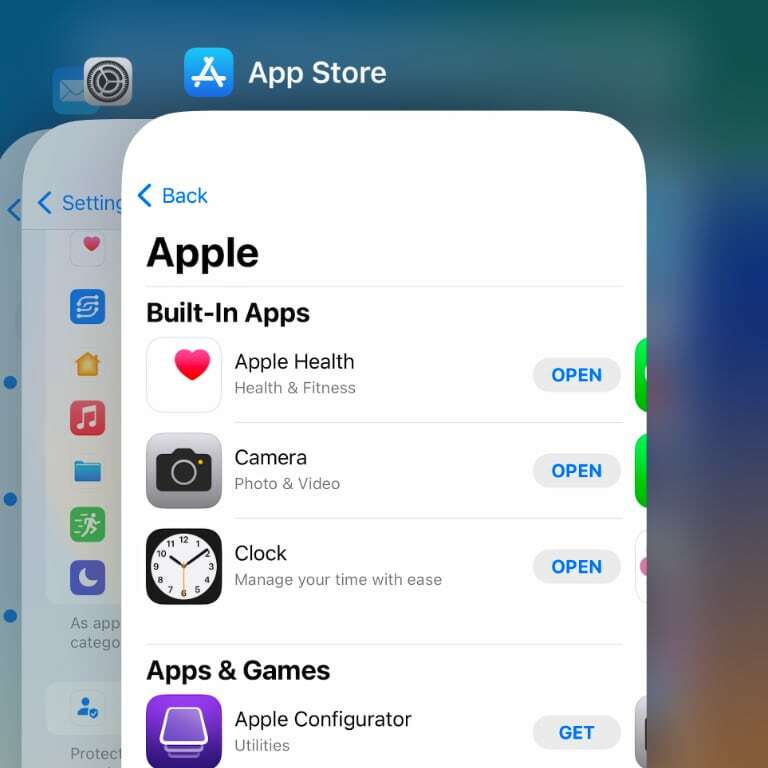
Après cela, ouvrez à nouveau l'App Store et essayez d'installer une application.
Redémarrez votre téléphone
L'une des méthodes les plus simples à essayer pour résoudre le problème de téléchargement de votre application consiste à redémarrer votre appareil. Maintenez les boutons d'alimentation et d'augmentation du volume enfoncés jusqu'à ce que l'invite apparaisse pour éteindre votre téléphone. Faites glisser l'icône pour éteindre.
Une fois le téléphone éteint, appuyez simplement sur le bouton d'alimentation pour le rallumer. Une fois votre téléphone redémarré, voyez si vous pouvez installer des applications. Si cela n'a pas fonctionné, il est temps d'examiner d'autres méthodes.
Télécharger une application que vous possédez déjà
Un problème qui semble particulier à iOS 16 est que vous pouvez télécharger des applications plus anciennes, mais pas de nouvelles. Si vous ne pouvez pas installer de nouvelles applications, cela pourrait être votre problème. Heureusement, c'est une solution facile.
Ouvrez l'App Store, puis appuyez sur votre icône d'utilisateur en haut à droite de l'écran. Ici, appuyez sur Acheté > Mes achats. Faites défiler la liste et appuyez sur l'icône de téléchargement (nuage avec une flèche vers le bas) d'une application que vous possédez déjà.
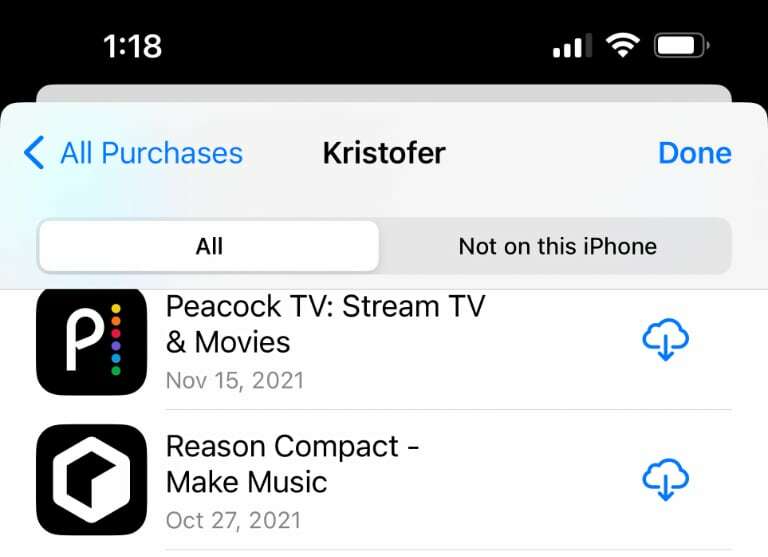
Si cette application se télécharge et s'installe avec succès, essayez d'installer une nouvelle application. Vous constaterez peut-être que vous pouvez maintenant télécharger et installer de nouvelles applications sans problème.
Se déconnecter d'iCloud
Une solution courante pour tous les problèmes iOS impliquant la synchronisation ou votre compte iCloud de quelque manière que ce soit consiste à vous déconnecter, puis à vous reconnecter. Cela résout un nombre surprenant de problèmes sur les appareils Apple.
Pour commencer, ouvrez l'application Paramètres, puis appuyez sur les détails de votre compte en haut de l'écran. Sur l'écran suivant, faites défiler tout en bas, puis appuyez sur le bouton intitulé "Déconnexion".
Cela prendra un certain temps, en fonction de la quantité de données iCloud que votre appareil doit télécharger ou supprimer. Une fois déconnecté, ouvrez l'application Paramètres et appuyez sur "Se connecter à votre iPhone" en haut de votre écran.
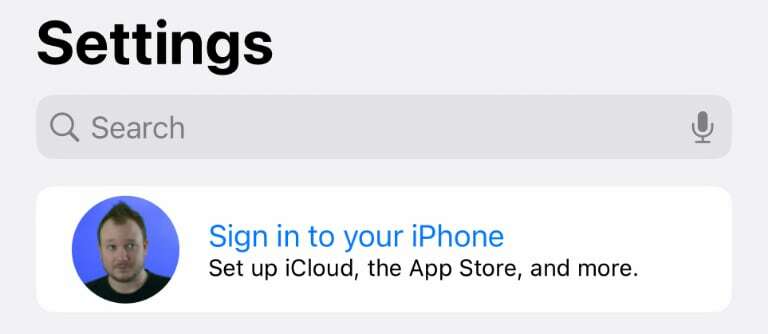
Suivez les invites, puis redémarrez votre téléphone comme mentionné ci-dessus. Une fois votre téléphone redémarré, essayez de télécharger à nouveau une nouvelle application.
Activer le mode développeur
Il existe une dernière option qui peut vous permettre d'installer des applications sur iOS 16, mais cela pourrait potentiellement poser un certain risque de sécurité. Vous pouvez activer le mode développeur, qui, entre autres, peut contourner certains des contrôles de sécurité d'Apple autour des applications.
Ouvrez l'application Paramètres, puis faites défiler vers le bas et sélectionnez Confidentialité et sécurité. Ici, faites défiler vers le bas de l'écran et appuyez sur Mode développeur. Sur l'écran suivant, activez la bascule pour le mode développeur.
Cette option ne semble pas apparaître pour tous ceux qui utilisent iOS 16, mais son activation a permis à certains utilisateurs d'installer des applications alors qu'ils ne pourraient pas le faire autrement. Si vous êtes préoccupé par les risques de sécurité potentiels, désactivez le mode développeur après avoir installé les applications que vous recherchez.
Si aucune des options ici ne fonctionne pour vous, il est possible de rétrograder vers iOS 15 sans perdre vos données.
Kris Wouk est écrivain, musicien et peu importe comment on s'appelle quand quelqu'un fait des vidéos pour le web. C'est un nerd d'Apple avec un penchant pour l'audio haute résolution et l'équipement de cinéma maison.